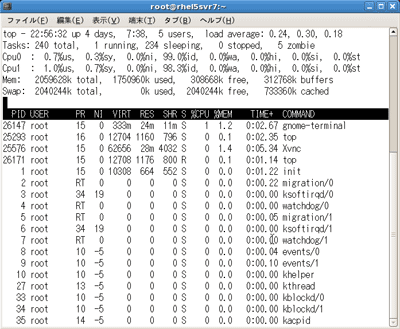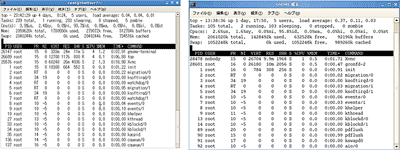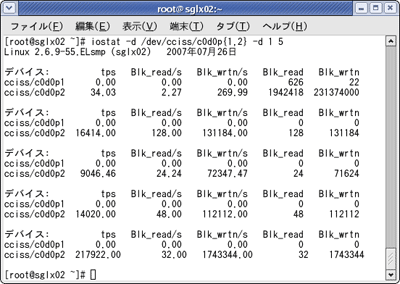|
||||||||||
| 1 2 3 次のページ | ||||||||||
| topコマンドによるLinuxサーバ管理 | ||||||||||
|
topコマンドは、主要な商用Linuxディストリビューション(Red Hat Enterprise Linux 5やSUSE Linux Enterprise Server 10)に標準添付されており、procps RPMパッケージに含まれています。通常はコマンドラインからtopと入力します。
# top
topは、CPU、メモリの利用率、プロセスの稼動状況などを表示するツールです。CPU利用率と消費メモリ容量およびその該当するプロセスを単一インターフェースで確認できるため、多くの管理者が利用しています。 topコマンドをターミナルエミュレータや仮想コンソール上で入力すると、その端末内でCPUやメモリ、プロセスなどの情報を一定時間間隔でリアルタイムに表示します。 また「-b」オプションを使うことで「バッチモード」と呼ばれる非対話型処理も可能で、ファイルへの書き出しやスクリプト内での実行なども対応できるようになっています。例えばtopコマンドによる出力を1秒間隔で7回表示させた結果をtop_result.txtファイルにバッチモードで出力する場合、時間間隔を指定する「-d」オプションと出力回数を指定する「-n」オプションを付加することで、以下のように実行できます。
# top -b -d 1 -n 7 | tee top_result.txt ←topコマンドをバッチモードで実行
なおこれはバッチモードなので、リダイレクションやteeコマンドを組み合わせて処理することもできます。 |
||||||||||
| SMPマシンにおけるtopコマンドの利用上の注意点 | ||||||||||
|
古いバージョンのLinuxでは、SMPのCPUのシステムでtopコマンドを利用すると、物理CPUごとの稼働率がデフォルトで表示されていました。しかしRed Hat Enterprise Linux 5やSUSE Linux Enterprise Server 10のtopコマンドではデフォルト設定でCPU稼働率の合計価が表示されます。 もしRed Hat Enterprise Linux 5やSUSE Linux Enterprise Server 10においてCPUコアごとに稼働率を表示させたい場合、topコマンドを実行している仮想コンソールやターミナルエミュレータをアクティブにした状態でキーボードから「1」を押してください。もとに戻す場合も再度「1」を押します。 topコマンドのウィンドウの1行目では現在の時刻やOSの稼動時間、ロードアベレージを読み取ることができます。SMPシステムにおいてキーボードから「1」を入力して「Cpu0」「Cpu1」と表示が切り替われば、2CPUコアのマシンであることがわかります。 CPUの利用率において管理者が最低限知っておかなければならない箇所は「%us」「%sy」「$id」です。%usはユーザプログラムの利用率、%syはシステムプロセスの利用率です。%idはアイドルを示し、%idの値が高ければ高いほど単位時間当たりのCPUアイドル時間が高いといえるでしょう。これらの値を総合的に判断し、異常に利用率が高いCPUがないかなどを確認します。さらにMemory、Swapの項目を確認してメモリ使用量も注意しましょう。 |
||||||||||
| iostatコマンドによる基本的なディスク性能管理 | ||||||||||
|
システムのI/O性能を管理することは非常に重要です。ファイルサーバやデータベースサーバではストレージのパフォーマンスに細心の注意を払う必要があります。 ディスクI/O性能を管理するコマンドとしては「iostat」があります。iostatはブロックデバイスを指定することで、現在のデバイスのI/O性能を確認することができるコマンドです。 最も基本的な利用例を以下にあげます。一般的にRAIDコントローラ配下のローカルディスク(/dev/cciss/c0d0)と外付けのFibre Channelストレージが存在するシステムにおけるI/O性能の取得を例に説明します。RAIDコントローラ配下の論理ディスクは「/dev/cciss/c0d0」で、パーティションは「/dev/cciss/c0d0pX」となるので、iostatコマンドに「-d」オプションでパーティションを指定します。 以下では/dev/cciss/c0d0p1とc0d0p2のI/O状況を1秒間隔で5回取得する例です。
# iostat -d /dev/cciss/c0d0{1,2} 1 5
外付けのFibre ChannelストレージのI/O性能も同様に-d /dev/sdb1を指定します。
# iostat -d /dev/sdb1 1 10
iostatの出力では主に単位時間当たりのread/writeに着目します。「Blk_read/s」と「Blk_wrtn」の値がどのように変動しているか、激しいreadやwriteがないかを確認しましょう。 |
||||||||||
|
1 2 3 次のページ |
||||||||||
|
|
||||||||||
|
|
||||||||||
|
||||||||||
|
|
||||||||||
|
||||||||||
|
|
||||||||||
|
||||||||||
|
|
||||||||||
|
||||||||||